很多小伙伴在使用剪映软件时,除了对视频进行基础的裁剪、拼接、删除以及翻转之外,我们还可以使用剪映制作出各种视频效果,例如时光倒流或是鬼畜重复等。在剪映中制作鬼畜重复片段的方法也很简单,我们只需要将视频素材先上传再拖入轨道中,然后使用剪切工具将需要重复的部分剪切出来,最后复制该剪切内容并进行多次粘贴,再将粘贴的素材拖入到原视频素材中即可,有的小伙伴可能不清楚具体的操作方法,接下来小编就来和大家分享一下剪映制作鬼畜片段的方法。

1、第一步,我们先在电脑中找到剪映软件,点击打开该软件并在首页点击“开始创作”选项

2、第二步,进入创作页面之后,我们在该页面中点击导入选项,进行视频素材的导入

3、第三步,进入文件夹页面之后,我们在该页面中找到自己需要的是视频文件,然后点击“打开”选项

4、第四步,打开视频素材之后,我们将素材拖入轨道中,然后将自己需要重复的片段进行剪切并右键单击选择“复制”

5、第五步,接着我们使用粘贴快捷键“Ctrl+V”将截取的片段粘贴到上方的轨道中,再将粘贴的视频拖入到视频中间,将重复的画面素材放在一起,重复粘贴以及拖动素材的操作,直到达到我们需要的鬼畜效果即可

6、第六步,我们还可以选中制作好的鬼畜部分,然后右键单击选择“新建复合片段”,让鬼畜视频变成一个完整的素材

以上就是小编整理总结出的关于剪映制作鬼畜片段的方法,我们在剪映中打开一个视频素材,然后将素材添加到轨道中,再节选需要制作成鬼畜部分的素材,将其复制并进行多次粘贴,最后将所有粘贴的素材都放在一起即可,感兴趣的小伙伴快去试试吧。
 两个无线路由器怎么连接设置(双路由连
两个无线路由器怎么连接设置(双路由连
家里WiFi信号一台路由器满足不了的时候,我们有必要自己动手来......
 如何选择合适的显示器:我的显示器选择
如何选择合适的显示器:我的显示器选择
选择合适的显示器是一项关键决策,影响到日常使用体验、工作......
 InDesign快速调出工具栏的方法
InDesign快速调出工具栏的方法
大家都知道InDesign中有非常丰富的功能可以使用,因此操作工具......
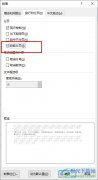 Word文字文档设置段前分页的方法
Word文字文档设置段前分页的方法
很多小伙伴之所以喜欢使用Word程序来对文字文档进行编辑,就是......
 win10应该关闭自动更新吗
win10应该关闭自动更新吗
我们在使用win10操作系统的过程中,如果有了新的更新版本或者......
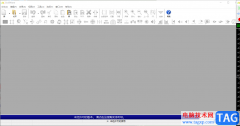
goldwave一款很流行的音频制作软件,你不仅可以通过该软件进行电脑录屏操作,也可以通过在该软件将自己想要设置的音乐文件导入进来进行设置和编辑,比如有的小伙伴想要将两段音乐进行合...
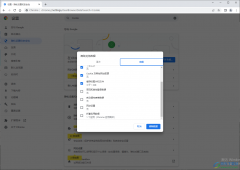
谷歌浏览器相信对大家来说是不陌生的一款浏览器,这款软件在众多浏览器中相比,这款软件的使用率是非常高的,被非常多的小伙伴使用,对于经常使用谷歌浏览器的小伙伴来说,应该都是知...
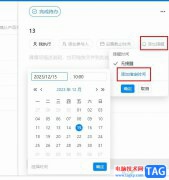
很多小伙伴在使用钉钉软件的过程中想要给钉钉中的待办事项设置提醒时间,但又不知道该在哪里进行设置,其实很简单,我们只需要在钉钉的待办事项页面中点击打开一个待办事项,然后在待...
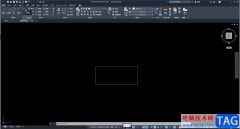
autoCAD通常被简称为CAD,这是一款非常好用的图纸编辑软件。在其中我们可以使用各种工具进行绘制,测量,标注等操作,非常地方便。如果我们在autoCAD中绘制图形后,希望放大或者缩小移动,...

PowerPoint演示文稿是一款非常好用的软件,很多小伙伴都在使用。很多小伙伴在日程工作中都会需要制作各种各样的幻灯片,有时候我们会使用一些幻灯片模板,如果后续我们希望更改PPT模板,...
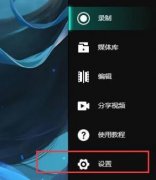
最近有些网友才接触AQ录制软件,操作过程里还并不了解修改视频存放位置的操作,那么话说AQ录制如何修改视频存放位置呢?今天小编就为大家来分享AQ录制修改视频存放位置的简单教程,有需...

InDesign是一款专业的页面设计和出版软件,它可以帮助用户设计出各种印刷品,例如杂志、报纸、书籍、海报或是宣传册等,软件中的功能也是很强大的,为用户提供了丰富的设计工具和选项,...
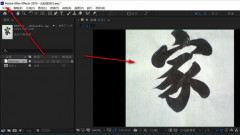
Ae文件怎么以aep格式导出呢?最近有很多小伙伴在咨询小编这个问题,那么针对这个问题,小编今天就为大家带来了Ae文件以aep格式导出的方法哦,由需要的朋友赶快来看看吧。...
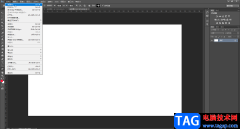
在AdobePhotoshop中我们有时候会添加一些自己喜欢的图案,这样可以方便后续在需要的时候快速进行填充。那小伙伴们知道AdobePhotoshop中添加的自定义图案在哪里吗,其实我们只需要按shift+F5键打开...

迅捷视频剪辑软件是一款十分专业的视频制作软件,这款软件不管是在操作功能上,还是操作界面都是十分不错的,我们可以将自己想要的视频素材通过迅捷视频剪辑软件进行编辑和制作,目前...
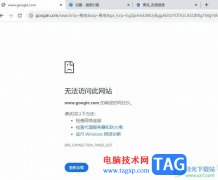
很多小伙伴在电脑中下载并安装好谷歌浏览器之后,可能会遇到无法正常使用谷歌浏览器的情况,例如在浏览器中输入自己想要查找的内容,但是点击回车键之后很久都无法得到搜索结果,还会...
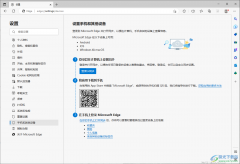
Edge浏览器是我们平时经常在使用的浏览器,这款浏览器是目前非常受欢迎的一款浏览器,很多小伙伴都在赞美和使用,这款浏览器不管是操作界面还是性能上都是非常突出的,当越来越多的小...
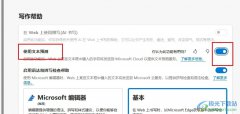
很多小伙伴在使用Edge浏览器的过程中经常会需要对浏览器中的功能进行开启或是关闭设置。有的小伙伴在使用Edge浏览器时想要开启浏览器中的文本预测功能,以便提高我们的文字键入速度,但...
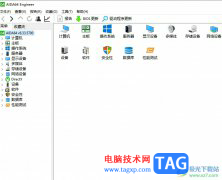
aida64是一款测试软硬件系统信息的工具,它可以详细的显示出电脑每一个方面的信息,不仅提供了诸如协作超频、硬件侦错、压力测试等多种烦恼,还可以对处理器、系统内存和磁盘驱动器的性...
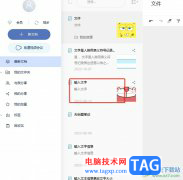
有道云笔记是一款不错的文字记录工具,为用户带来了不错的使用体验,这款软件支持多端同步,让用户可以随时随地查看或是编辑笔记,因此有道云笔记软件受到了不少用户的欢迎和称赞,当...